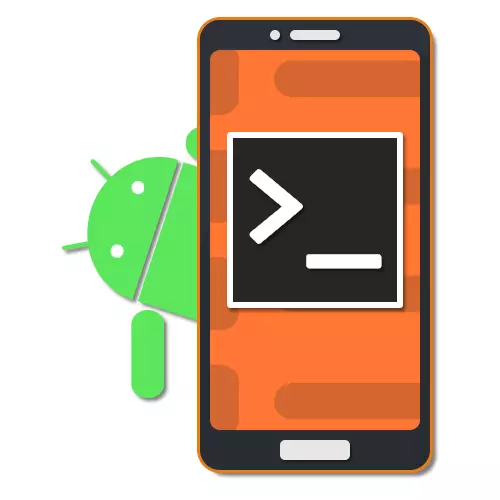
એન્ડ્રોઇડ ઓપરેટિંગ સિસ્ટમ, જોકે શરૂઆતમાં લીનક્સના આધારે બનાવવામાં આવી હતી, ડિફૉલ્ટમાં આ પ્લેટફોર્મના ઘણા ક્લાસિક ઘટકો નથી. તે જ સમયે, જો જરૂરી હોય તો, ફોન પર, તે સમાન સૉફ્ટવેરનો ઉપયોગ કરવો શક્ય છે, જેમાં સંબંધિત ટીમો, ખાસ એમ્યુલેટરને તૈયાર કરવી અને ઇન્સ્ટોલ કરવું. અમારા વર્તમાન લેખના ભાગરૂપે, અમે બધા સંબંધિત પાસાઓને વિગતવાર અને, અલબત્ત, Android પર મુખ્ય ટર્મિનલ ટીમોને ધ્યાનમાં લેવાનો પ્રયાસ કરીશું.
એન્ડ્રોઇડ પર ટર્મિનલનો ઉપયોગ કરો
ઉલ્લેખ કર્યો છે કે સ્માર્ટફોન દ્વારા સ્માર્ટફોન પર કોઈ ટર્મિનલ નથી, તેથી નીચે આપેલી લિંક અનુસાર યોગ્ય આદેશોના ઉપયોગ માટે એન્ડ્રોઇડ ટર્મિનલ ઇમ્યુલેટરને ઇન્સ્ટોલ કરવું જરૂરી છે. વૈકલ્પિક રીતે, તમે એડીબી યુટિલિટીનો પણ ઉપયોગ કરી શકો છો, જો કે, આ અભિગમને પીસી સાથે ફરજિયાત કનેક્શનની જરૂર પડશે અને ચાલુ ધોરણે ઉપયોગ માટે અનુકૂળ હોઈ શકશે નહીં.
ગૂગલ પ્લે માર્કેટમાંથી એન્ડ્રોઇડ ટર્મિનલ ઇમ્યુલેટર ડાઉનલોડ કરો
- એપ્લિકેશન ઇન્સ્ટોલેશન પ્રક્રિયા Android માટે કોઈપણ અન્ય સૉફ્ટવેરથી સત્તાવાર એપ્લિકેશન સ્ટોરથી અલગ નથી, તેમજ મુખ્ય સ્ક્રીન પર ટર્મિનલ આયકનનો ઉપયોગ કરવાનું પ્રારંભ કરે છે. એક રીત અથવા અન્ય, લોંચ કર્યા પછી, એક ડાર્ક પૃષ્ઠભૂમિ અને ફ્લેશિંગ કર્સર સાથે એક વિંડો દેખાશે.
- ડિફૉલ્ટ ટર્મિનલ પાસે એક નાનો ફૉન્ટ કદ હોય છે, તે વાંચવા માટે અસુવિધાજનક, મેનૂમાં યોગ્ય વસ્તુને પસંદ કરીને આંતરિક "સેટિંગ્સ" નો તરત જ ઉપયોગ કરવો શ્રેષ્ઠ છે. મોટી સંખ્યામાં પોઇન્ટ્સ (ડીપીઆઇ) સાથે સ્ક્રીન પરના ગેરફાયદા ખાસ કરીને નોંધપાત્ર છે.
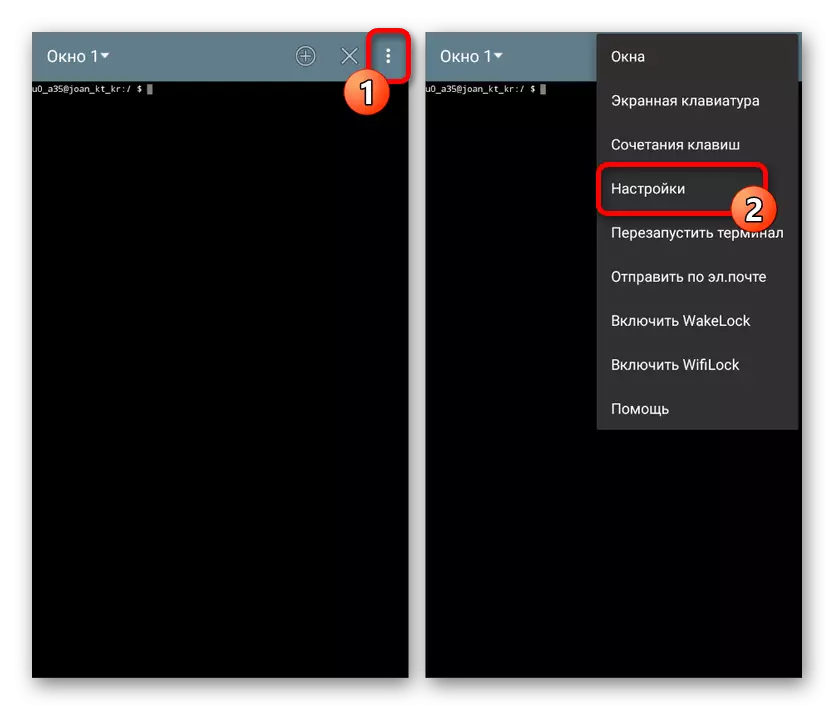
અહીં તમે "રંગ યોજના", "ફૉન્ટ કદ", કીબોર્ડ પરિમાણો અને ઘણું બધું બદલી શકો છો. પરિણામે, ફૉન્ટ સરળતાથી વાંચવા યોગ્ય હોવું આવશ્યક છે.
- ઓપરેટિંગ સિસ્ટમની સુવિધાઓને લીધે ટર્મિનલ સાથે કામ કરતી વખતે, ઘણી ટીમો વિલંબથી કરવામાં આવશે, જે તે ધીરજ મેળવવા યોગ્ય છે. જો ક્વેરી પ્રક્રિયા દરમિયાન, કોઈ ભૂલ કરો, તો એક્ઝેક્યુશનને તરત જ મળ્યા વિના તરત જ નકારવામાં આવશે.
- ટોચની પેનલ પર "+" આયકનનો ઉપયોગ કરીને, તમે વધારાની વિંડોઝ બનાવી શકો છો અને ડ્રોપ-ડાઉન સૂચિ દ્વારા તેમની વચ્ચે સ્વિચ કરી શકો છો. બહાર નીકળવા માટે, આગામી ચિત્રલેખનો ઉપયોગ ક્રોસ સાથે કરો.
- જ્યારે આદેશો દાખલ કરતી વખતે કે જે કોઈ ચોક્કસ ફોલ્ડર અથવા ખોલીને સંક્રમણની જરૂર હોય, તમારે સંપૂર્ણ પાથને / સિસ્ટમ / વગેરે પસંદ કરવું આવશ્યક છે. આ ઉપરાંત, સ્પેસ વગરના પાથનો ઉપયોગ કરવો જરૂરી છે અને ફક્ત અંગ્રેજીમાં જ - અન્ય લેઆઉટ્સ ટર્મિનલ દ્વારા સમર્થિત નથી.
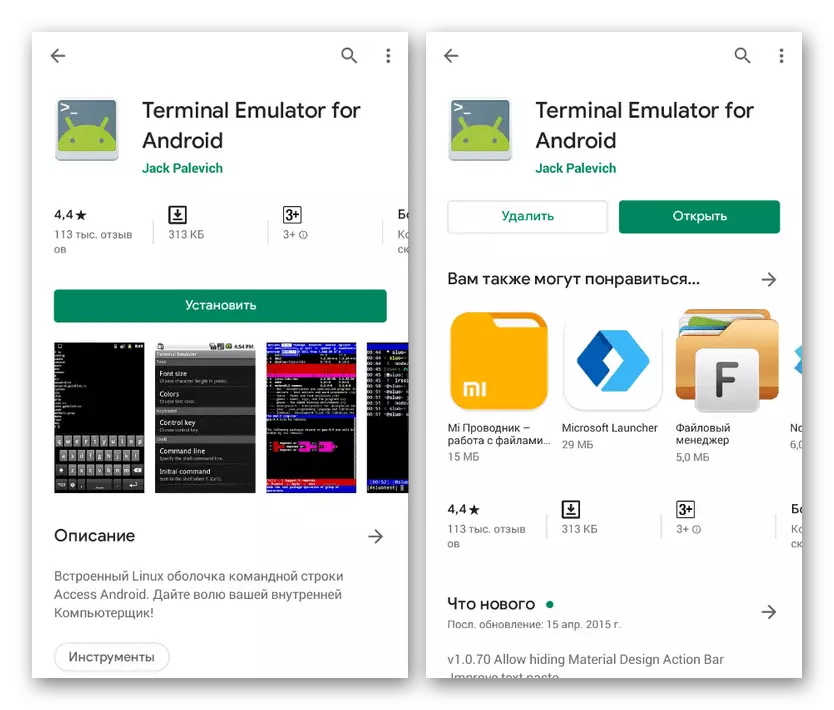
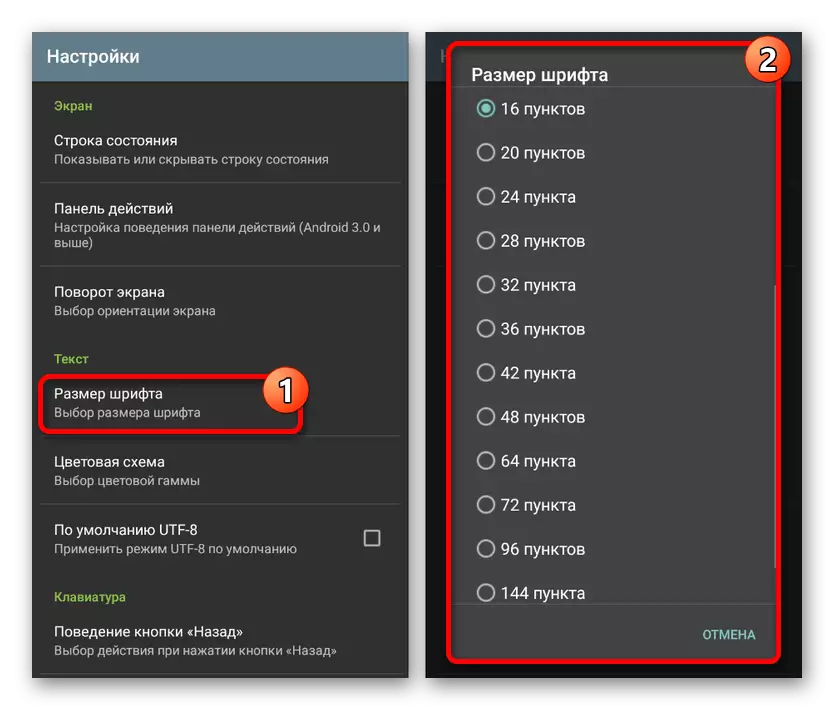
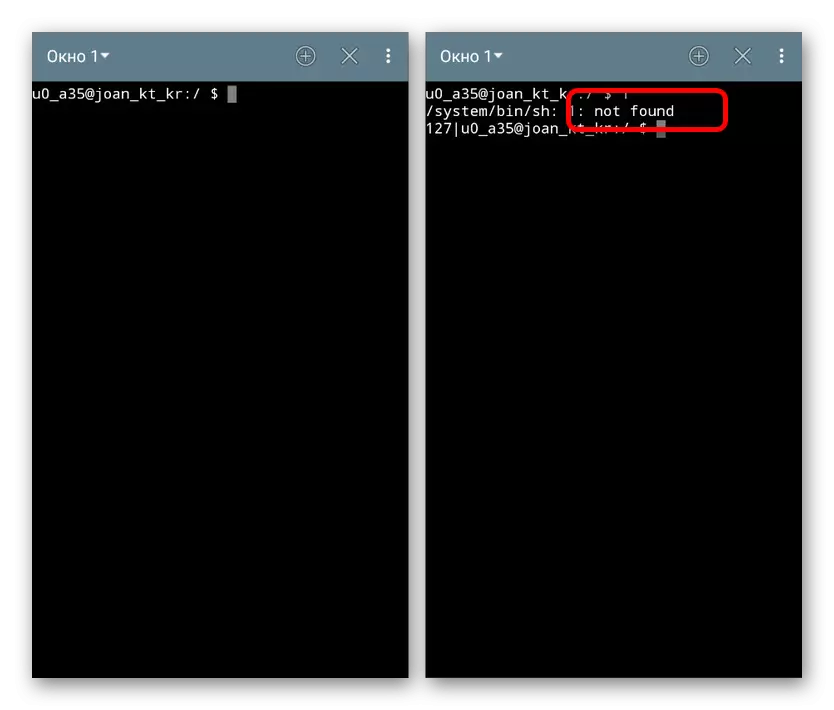
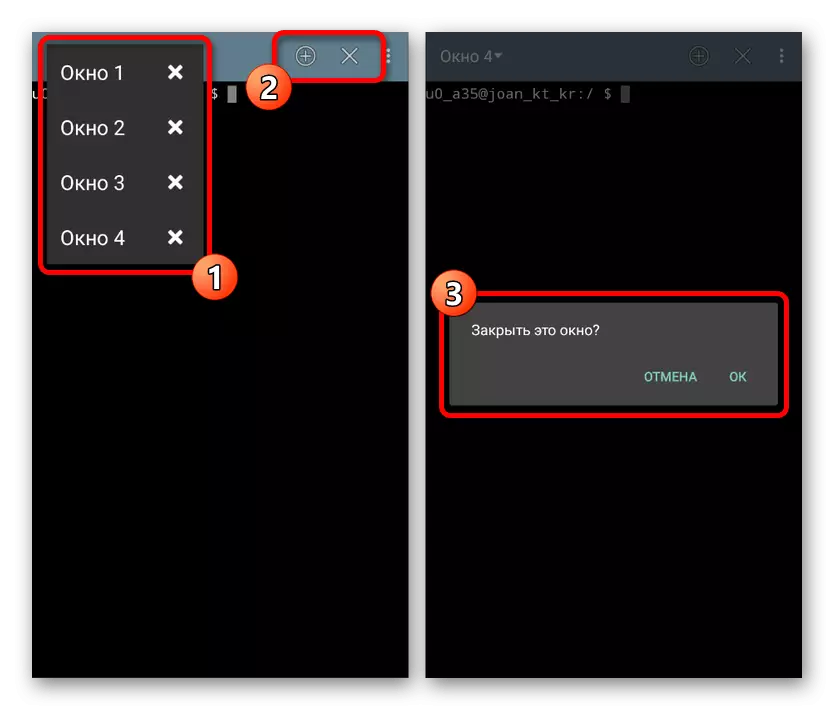
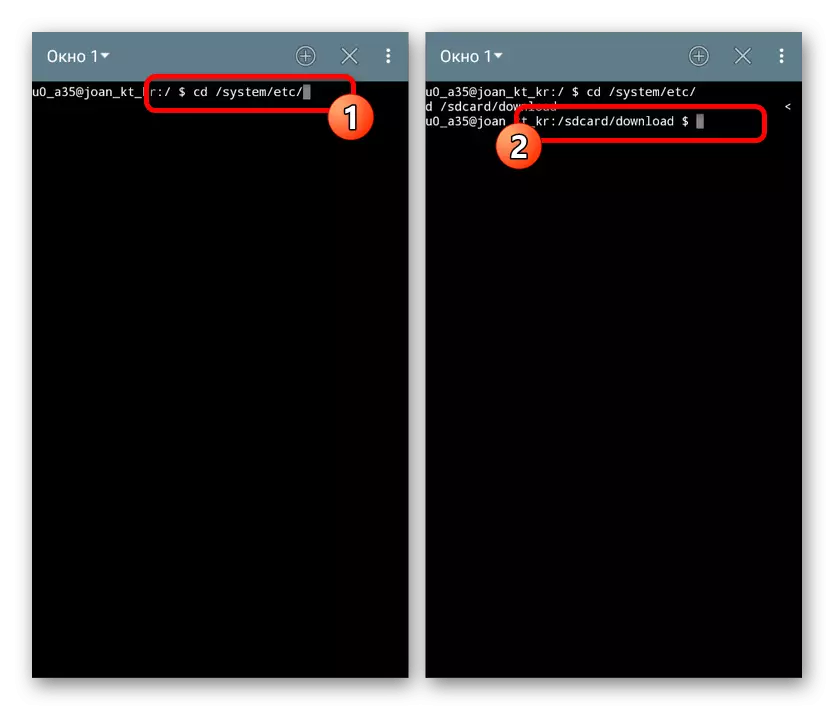
અમે આશા રાખીએ છીએ કે અમે ટર્મિનલની મુખ્ય લાક્ષણિકતાઓ વિસ્તૃત કરી છે, કારણ કે સામાન્ય રીતે એપ્લિકેશનમાં ઘણા બધા પાસાંઓ ધ્યાન પર યોગ્ય છે. જો કોઈ પ્રશ્નો ઊભી થાય, તો ટિપ્પણીઓનો સંપર્ક કરવાની ખાતરી કરો, અને અમે સહાય કરવાનો પ્રયાસ કરીશું.
ટર્મિનલ ટીમ્સ
તૈયારી સાથે સમજીને, તમે મુખ્ય ટર્મિનલ આદેશોની વિચારણા પર આગળ વધી શકો છો. તે જ સમયે, મોટાભાગના વિકલ્પોના મોટા ભાગના વિકલ્પોને સંપૂર્ણપણે લિનક્સનું પાલન કરવાનું વિચારીને મૂલ્યવાન છે અને અમને સાઇટ પરના સંબંધિત લેખમાં માનવામાં આવતું હતું. આ ઉપરાંત, બધા ઉપલબ્ધ પ્રશ્નો જોવા માટે એક અલગ આદેશ છે.
આ પણ વાંચો: લિનક્સ માટે ટર્મિનલ આદેશો
સિસ્ટમ ટીમો
- તારીખ - ઉપકરણ સેટિંગ્સમાં વર્તમાન તારીખ સેટ કરે છે;
- -હેલ્પ એ મૂળભૂત આદેશો પૈકી એક છે જે ચોક્કસ ક્વેરીના ગુણધર્મો દર્શાવે છે. તે ઇચ્છિત આદેશને સ્પષ્ટ કર્યા પછી તે જગ્યા દ્વારા સખત રીતે કામ કરે છે;
- સુ - ડિફૉલ્ટ રૂપે, એક અગમ્ય આદેશ કે જે તમને રુટ ઍક્સેસ મેળવવા માટે પરવાનગી આપે છે. ફોન પર રુટ અધિકારોની ઉપલબ્ધતા અને કાર્યક્ષમતાને ચકાસવા માટે વાપરી શકાય છે;
- રીબુટ કરો - ઉપકરણના પુનઃપ્રારંભને પ્રારંભ કરો, પરંતુ ફક્ત એડમિનિસ્ટ્રેટરની વતી (su);
- બહાર નીકળો - પુષ્ટિ વિના ટર્મિનલમાંથી આઉટપુટ કરે છે અથવા એડમિનિસ્ટ્રેટર અધિકારોને અક્ષમ કરે છે;
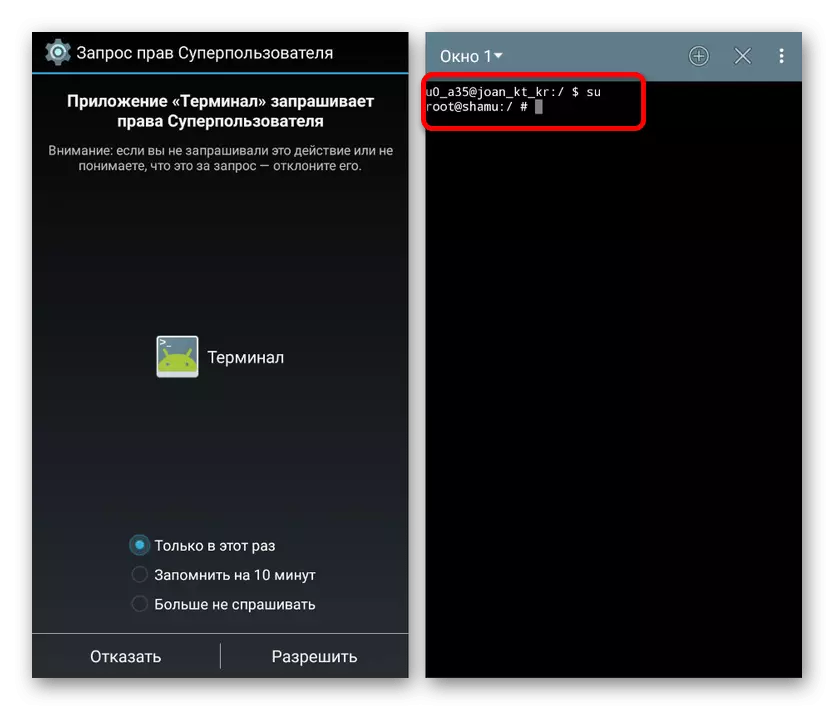
સક્રિય પ્રક્રિયાઓ
- પીએસ - સિસ્ટમમાં બધી સક્રિય પ્રક્રિયાઓ દર્શાવે છે;
- કીલ - પીએસ સૂચિમાંથી પીઆઈડી નંબર દ્વારા બળજબરીથી પ્રક્રિયાઓને બંધ કરે છે. કાર્યક્ષમતા માટે વ્યવસ્થાપક અધિકારો (su) સાથે સંયોજનમાં તેનો ઉપયોગ કરવો વધુ સારું છે.

ફાઇલ સિસ્ટમ
- સીડી - ટર્મિનલથી ચોક્કસ ફોલ્ડરમાં જવાનો આદેશ. આ ક્વેરીનો ઉપયોગ કરીને, તમે સંપૂર્ણ પાથને સ્પષ્ટ કર્યા વિના ડિરેક્ટરીમાં ફાઇલોમાં સંપર્ક કરી શકો છો;
- બિલાડી - ફાઇલને વાંચવા માટે ઉપયોગમાં લેવાય છે, ઉદાહરણ તરીકે, કોઈપણ ડિફૉલ્ટ દસ્તાવેજ ખોલવા માટે. સામાન્ય રીતે, ટીમની અરજીની બધી પદ્ધતિઓ એક અલગ લેખને પાત્ર છે;
- CP - કોઈપણ પસંદ કરેલી ફાઇલનો ડુપ્લિકેટ બનાવવા માટે આદેશ;
- એમવી - તમને પસંદ કરેલી ફાઇલ અથવા ડિરેક્ટરીને નવી રીતે ખસેડવા દે છે;
- આરએમ એ સૌથી ખતરનાક આદેશો પૈકીનું એક છે, જે પસંદ કરેલી ફાઇલને પુષ્ટિ વિના કાઢી નાખવાની શરૂઆત કરે છે;
- આરએમડીઆઈડી એ ભૂતકાળની વિનંતી છે જે સામગ્રી સહિત, સંપૂર્ણ ફોલ્ડર્સને કાઢી નાખે છે;
- Mkdir - પાથ પછી સૂચવાયેલ પાથ પર નવી ડિરેક્ટરી બનાવે છે;
- ટચ કરો - ઉલ્લેખિત ફોલ્ડરમાં ફાઇલો બનાવવા માટે લાગુ પડે છે;
- Ls - એક સૂચિ સાથે ઉલ્લેખિત ફોલ્ડરની સમાવિષ્ટો દર્શાવે છે;
- ડીએફ - આ આદેશ ડિરેક્ટરીમાં દરેક ફાઇલનું કદ દર્શાવે છે;
- ડુ - બરાબર કદ પણ દર્શાવે છે, પરંતુ ફક્ત એક વિશિષ્ટ ફાઇલ;
- PWD - ટર્મિનલમાં ઉપયોગમાં લેવાયેલી ડિરેક્ટરીને સંપૂર્ણ પાથ જોવા માટે રચાયેલ છે.
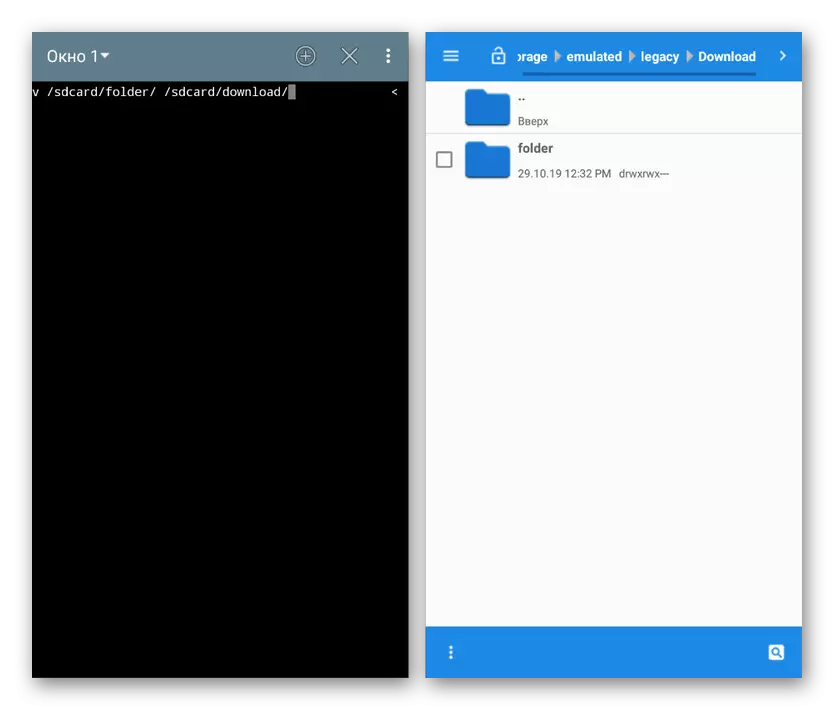
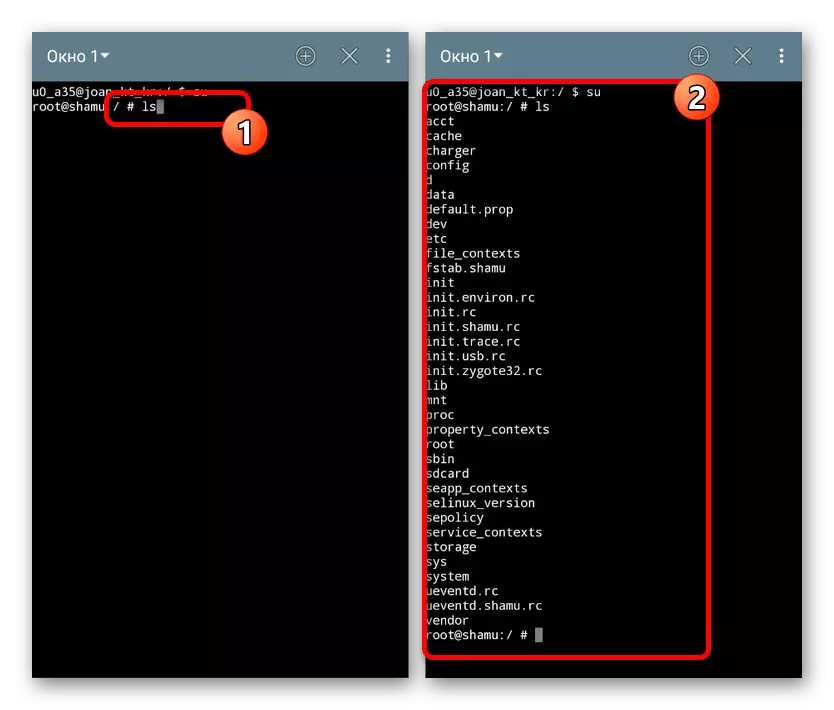
કાર્યક્રમો સાથે કામ કરે છે
- પીએમ સૂચિ પેકેજો - સ્થાપિત થયેલ એપ્લિકેશન પેકેજોની સૂચિ બતાવે છે;
- PM સ્થાપિત કરો - APK ફાઇલમાંથી ઉલ્લેખિત એપ્લિકેશન સુયોજિત કરે છે;
- પીએમ અનઇન્સ્ટોલ કરો - ચોક્કસ પાથ દ્વારા એપ્લિકેશનને કાઢી નાખે છે. તમે PM સૂચિ પેકેજોનો ઉપયોગ કરીને પાથ પોતે શોધી શકો છો;
- Am એ એપ્લિકેશન્સ ખોલવા માટે વપરાય છે;
- હું suft -n com.droid.settings / .settings - ક્લાસિક એપ્લિકેશન "સેટિંગ્સ" ખોલે છે. તમે અન્ય am આદેશો માટે એક ઉદાહરણ તરીકે ઉપયોગ કરી શકો છો.
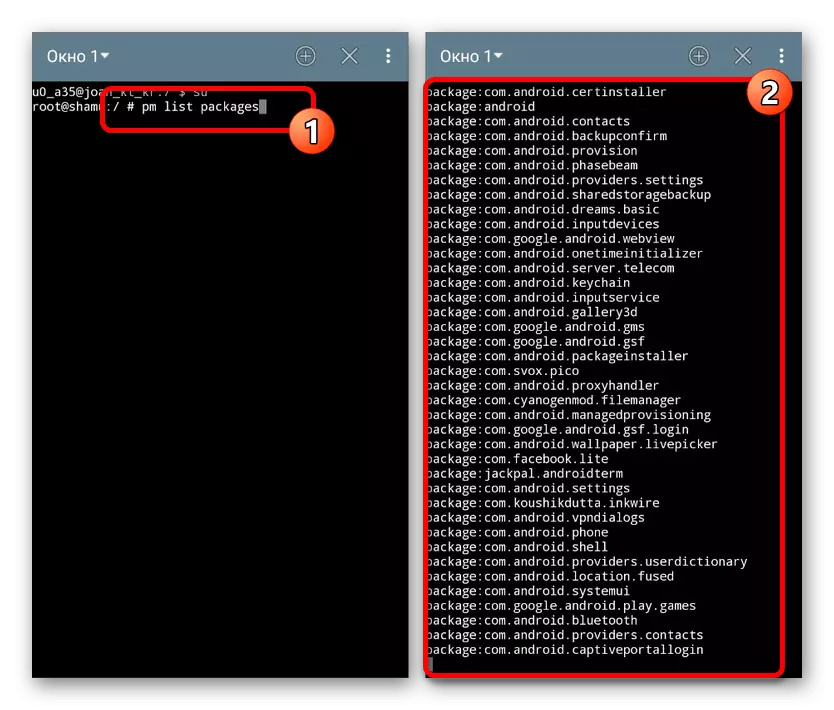
આના પર, અમે એન્ડ્રોઇડ ટર્મિનલના મુખ્ય આદેશોની વિચારણા કરીએ છીએ, કારણ કે બધી સંભવિત વિનંતીઓની સૂચિ સૂચિના અભ્યાસ દરમિયાન વધુ સમય લેશે. તમે હંમેશાં નેટવર્ક પર આવશ્યક આદેશોનું વર્ણન શોધી શકો છો અથવા લીનક્સ ટર્મિનલ પર અગાઉ ઉલ્લેખિત લેખનો લાભ લઈ શકો છો.
